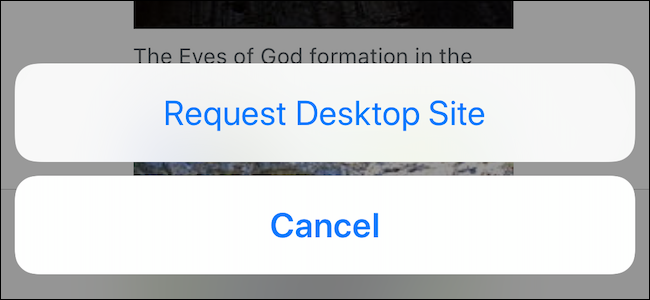Vill du testa mobila webbplatser designade för iPhone och andra mobila enheter på din dator? Med Safari 4 för Windows kan du göra detta enkelt med deras utvecklarverktyg.
Som standard visar Safari standard stationära webbplatser. Men genom att göra en enkel förändring kan du växla till att fungera som Safari Mobile på iPhone eller iPod Touch.
Komma igång
Kontrollera först att du har Safari 4 för Windows installerat. Du kan ladda ner Safari direkt (länk nedan) och installera det som vanligt.

Eller om du redan har ett annat Apple-program installerat, till exempel QuickTime eller iTunes, kan du installera det från Apple Software Update. Skriv bara in Apple-programuppdatering i sökrutan Start-menyn.

Och välj sedan Safari 4 från listan över ny tillgänglig programvara. Klicka på Installera för att automatiskt ladda ner och installera Safari.

Acceptera licensavtalet och sedan installeras Safari automatiskt.

När detta är klart är Safari redo att användas.
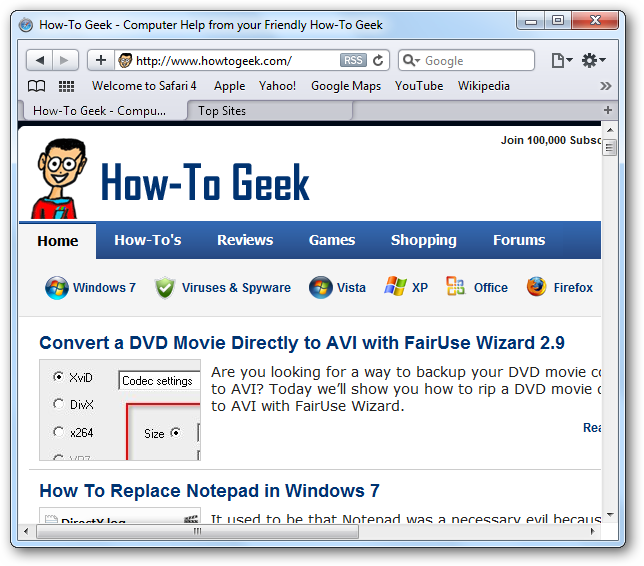
Visa mobilwebbplatser i Safari
Först måste vi aktivera utvecklarverktygen. Klicka på kugghjulsikonen i verktygsfältet och välj Inställningar.
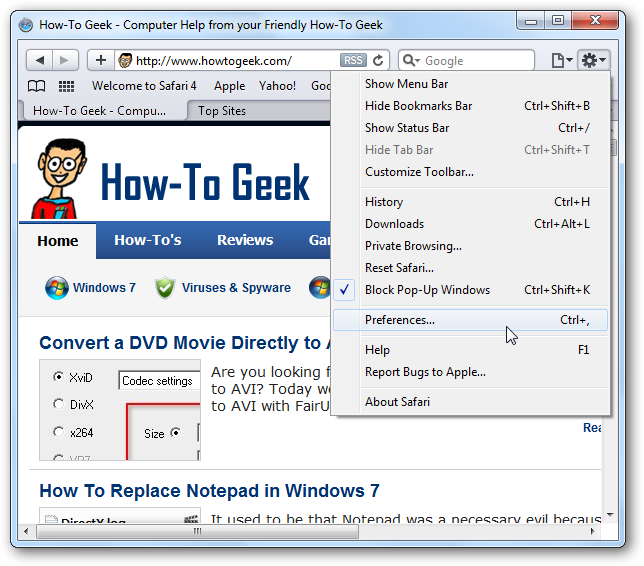
Klicka på fliken Avancerat och markera sedan rutan som visar ”Visa utvecklingsmeny i menyraden”.
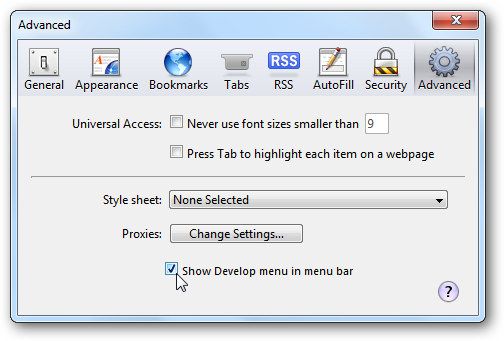
När du har stängt inställningsrutan klickar du på sidikonen, väljer Utveckla, sedan Användaragent och väljer sedan en av Mobile Safari-inställningarna. I vårt test valde vi Mobile Safari 3.1.2 - iPhone.
![sshot-2010-03-10- [20-18-03] sshot-2010-03-10- [20-18-03]](/images/cloudandinternet/view-mobile-websites-in-windows-with-safari-4-developer-tools_8.png)
För att få din webbläsare att emulera en mobilenhet bättre kan du dölja bokmärkena och flikfältet för att få ett mer strömlinjeformat gränssnitt.
Klicka på kugghjulsikonen och välj "Dölj bokmärkesfält" och upprepa och klicka sedan på "Dölj flikfältet".
![sshot-2010-03-10- [20-21-39] sshot-2010-03-10- [20-21-39]](/images/cloudandinternet/view-mobile-websites-in-windows-with-safari-4-developer-tools_9.png)
Du kan också krympa ditt fönster för att vara närmarestorleken på en skärm för en mobil enhet. När du har gjort dessa saker bör Safari se ut som den här skärmdumpen. Här har vi laddat Google.com och du kan se det i dess iPhone-stilgränssnitt.

Ange bara vilken webbplats som helst i adressfältet så kommer den att ladda i sitt mobilgränssnitt om den har en. Här är Googles andra mobila erbjudanden, precis inuti Windows.
![sshot-2010-03-10- [20-50-10] sshot-2010-03-10- [20-50-10]](/images/cloudandinternet/view-mobile-websites-in-windows-with-safari-4-developer-tools_11.png)
Gmail laddar meddelanden med iPhone-standardgränssnittet.
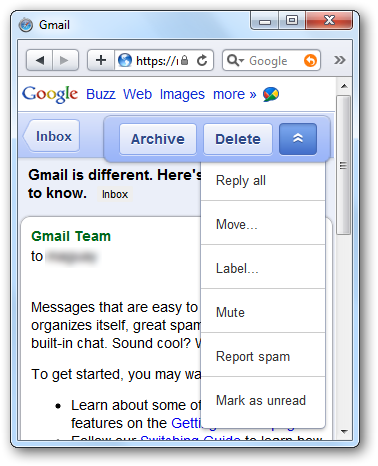
En särskilt intressant mobilwebbplats är Applesonline iPhone-användarhandbok. När den laddas i Safari med iPhone-inställningen laddas den med en mycket fin mobil UI som fungerar precis som en iPhone-app. Du kan till och med klicka och dra för att bläddra, precis som du skulle göra med fingret på en iPhone.
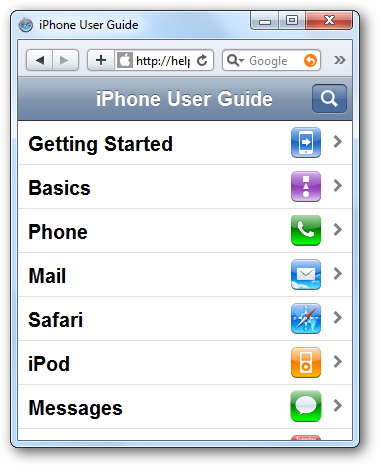
Slutsats
Även om du inte har en smartphone kan du göra detförhandsgranska fortfarande hur webbplatser kommer att se ut på dem med detta trick. Inte alla webbplatser fungerar naturligtvis, men det är kul att leka med olika webbplatser som har mobilversioner.
länkar:
Safari 4 nedladdning
Apple iPhone online bruksanvisning